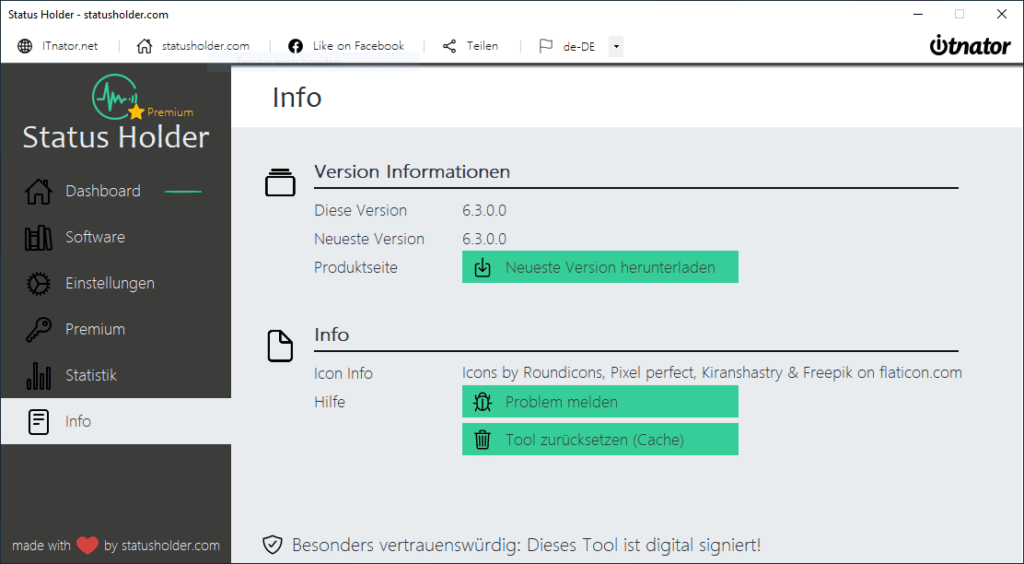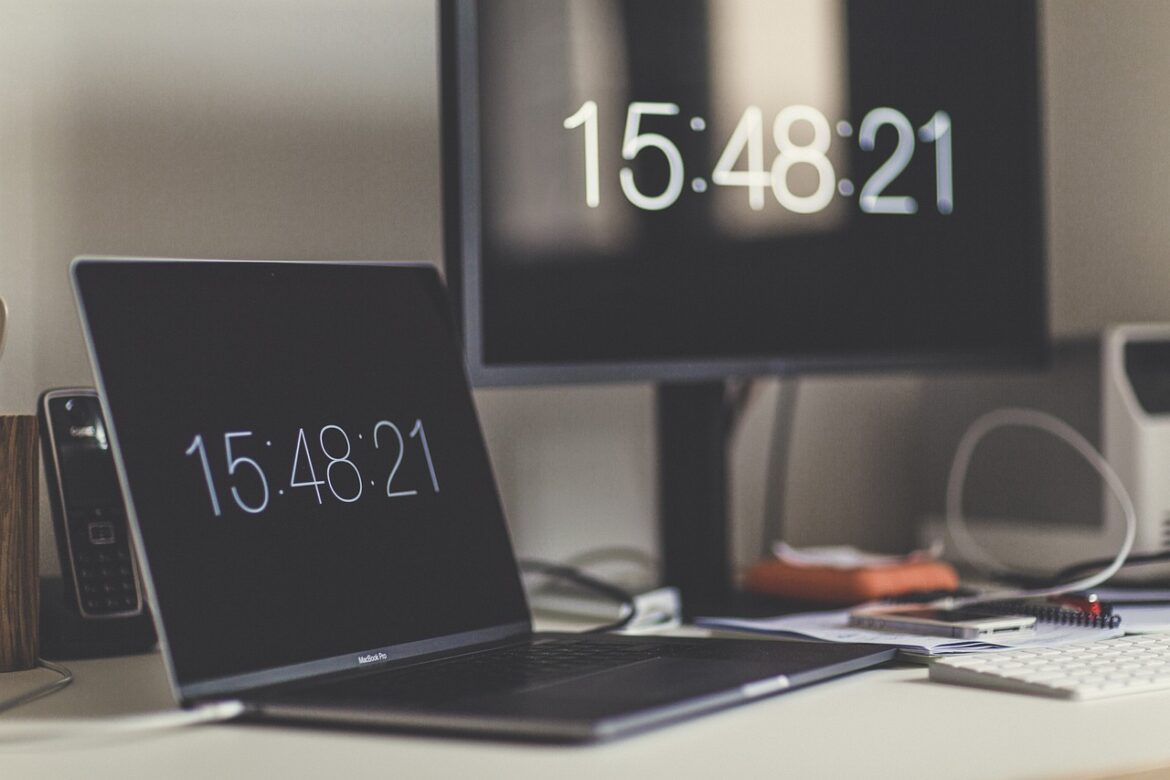I salvaschermi esistono da sempre, soprattutto in Windows, e sono una funzione che tutti conoscono. Innanzitutto ha molti vantaggi, ma anche svantaggi, che spesso fanno desiderare di disattivare lo screen saver in Windows. Ma spesso non è così facile come si potrebbe immaginare.
Perché uno screensaver?
Il nome screen saver deriva proprio dal fatto che protegge lo schermo. Almeno così era una volta. Con gli schermi molto vecchi, i colori e i motivi possono “bruciarsi” nello schermo se la stessa immagine viene visualizzata per lungo tempo. Per questo motivo, è stato impostato uno screen saver per rendere l’immagine del display completamente nera o per portare il movimento sul monitor. Nessuno voleva spegnere lo screensaver perché poteva evitare danni tecnici.
I problemi tecnici sono stati risolti molti anni fa dalle nuove tecnologie. Oggi lo screensaver viene utilizzato principalmente per la protezione dei dati. Questo perché spesso sul computer vengono elaborate informazioni sensibili che non riguardano terzi. Anche disattivare il salvaschermo non sarebbe una buona idea. Se si dimentica di bloccare il computer, Windows lo farà automaticamente dopo un determinato periodo di tempo.
Il salvaschermo influenza lo stato della squadra
Se il salvaschermo si attiva automaticamente, Teams riconosce che l’utente non è presente e quindi cambia lo stato di Teams in Away. Di per sé è una cosa buona e conveniente se ciò avviene automaticamente. Tuttavia, molti dipendenti vorrebbero evitare lo stato di Assente, che potrebbe portare al monitoraggio dei dipendenti.
Impostazioni del salvaschermo bloccate
Sui computer privati, è possibile modificare facilmente le impostazioni dello screen saver nelle impostazioni di Windows. La situazione è diversa per i dispositivi aziendali. Uno dei compiti del reparto IT è quello di controllare centralmente il panorama IT. Anche gli screensaver sono gestiti dai criteri di gruppo. Ciò significa che spesso gli utenti non sono in grado di disattivare lo screen saver, né tantomeno di configurarlo.
Anche se le impostazioni dello screensaver possono essere modificate, lo stato di Teams viene comunque annullato dopo un certo tempo se non viene rilevato alcun input da parte dell’utente. La disattivazione dello screensaver ha quindi un effetto limitato, a seconda di ciò che si vuole ottenere.
Disattivare lo screen saver
Il modo più semplice per attivare, disattivare e configurare lo screensaver è nelle impostazioni di Windows. A tale scopo, cercate “screensaver” nella ricerca di Windows. Le impostazioni dello screen saver sono disponibili qui.
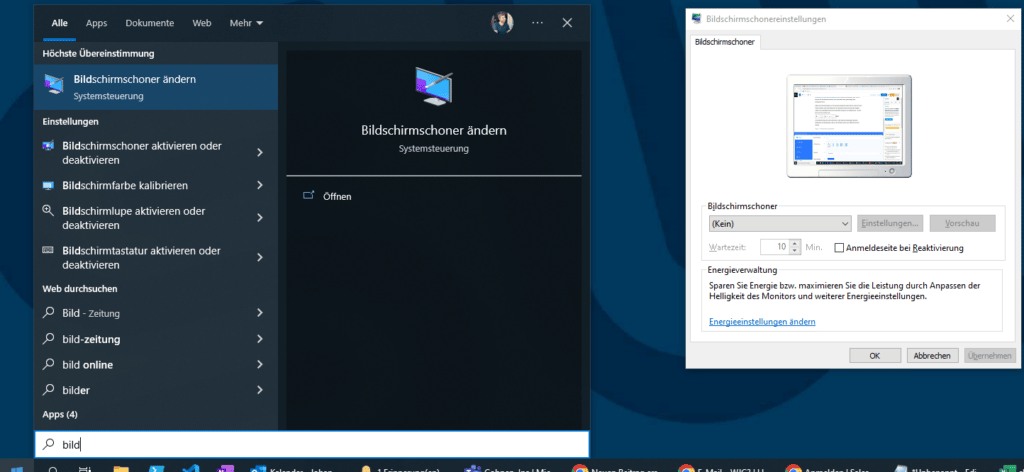
Qui è possibile disattivare lo screen saver e configurare un tempo di attesa. Ma cosa si può fare se queste impostazioni sono bloccate?
Il Titolare dello status fornisce un rimedio in questo caso. In questo modo si evita che il salvaschermo venga attivato. Completamente senza installazione e senza interferire con il sistema Windows. Lo screensaver definito non viene riconfigurato o modificato, ma semplicemente non viene attivato automaticamente. Ciò significa che il Titolare di Stato può essere facilmente utilizzato anche sui computer aziendali.
La disattivazione dello screensaver avviene quindi direttamente attivando il supporto di stato:
- Scaricare e decomprimere Status Holder
- Attivare il titolare dello status